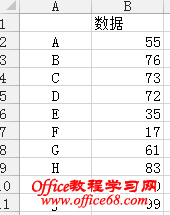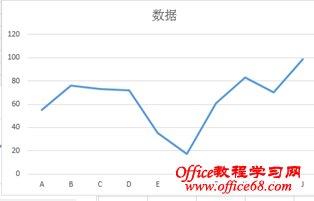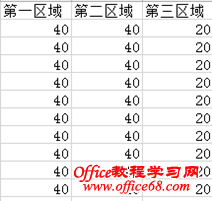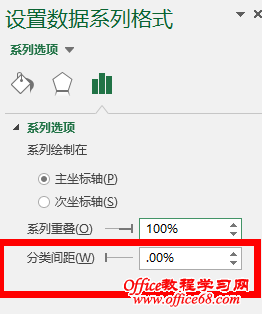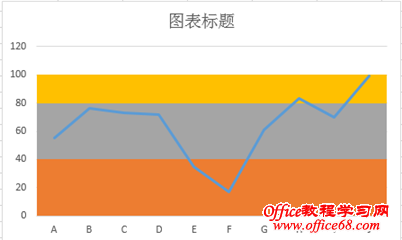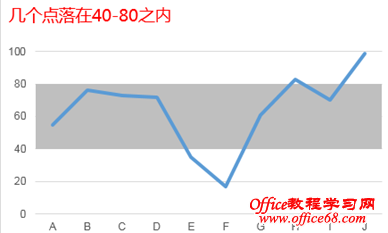|
今天来分享Excel图表背景-纵向分割。 源数据如此
简单处理后的折线图大致如此:
这样的图有个问题,就是缺少背景色的分割,比如很难一眼看出哪些值处于40-80之间。为了更好地图表说话,我们来加上背景色分割效果。如何实现分割效果呢,当然需要辅助列。假设我们要知道哪些值处于40-80.那么我们图表北京就应该分成3份。0-40,40-80,80-100.因为我们的值都低于100.所以上限100就够了。所以我们的辅助列是这样的。
我们来想像下效果,应该是这样的,堆叠三层,然后一条折现在中间。 堆叠想到堆积柱形图,所以我们在前面图的基础上,增加堆积柱形图。我们得到这样的效果
这已经看的比较清楚了,但我们继续完善的话,效果更好。补充说下,本人目前使用的是2013版,所以可能和大家普遍使用的07和10存在点差别,但整体上,不影响本文阅读。 继续优化,我们点中一个辅助列的点,右击选择数据系列格式,选择
分类间距为0.得到
然后修改坐标轴最大为100.填充色,上下都改成无 。最后各方面的优化结果是
|